Не могу да избришем истицање текста у програму Ворд. Шта могу да урадим?
- Изаберите опцију Цлеар Форматтинг Опт
- Изаберите Без боје за теме боја
- Подесите подразумевану поставку за лепљење да бисте задржали само текст
- Изрежите и налепите текст назад у документ
Ворд је МС Оффице апликација која је блокирана са опцијама форматирања. Софтвер садржи мноштво опција помоћу којих корисници могу истицати и форматирати текст. Међутим, неки корисници су на форумским порукама навели да не могу уклонити означени текст у МС Ворд-у на уобичајен начин одабиром опције Но Цолор (Боја) унутар изборника Цолор Хигхлигхт Цолор. Ово је начин на који корисници могу уклонити истицање када опција Боја текста без текста не обрише истакнуте ставке у МС Ворд-у.
Ово је начин на који корисници Ворд-а могу да бришу истицање докумената
1. Изаберите опцију Цлеар Форматтинг Оптион
Оно што изгледа да је означен текст може заправо бити сјенчање знакова. Постоји много начина на које корисници могу форматирати текст у МС Ворд-у. Као такав, покушајте да уклоните означавање тако што ћете изабрати текст и кликнути на опцију Цлеар Форматтинг на картици Хоме. Корисници такође могу да изаберу текст и притисну комбинацију тастера Цтрл + Спаце да би уклонили његово форматирање.
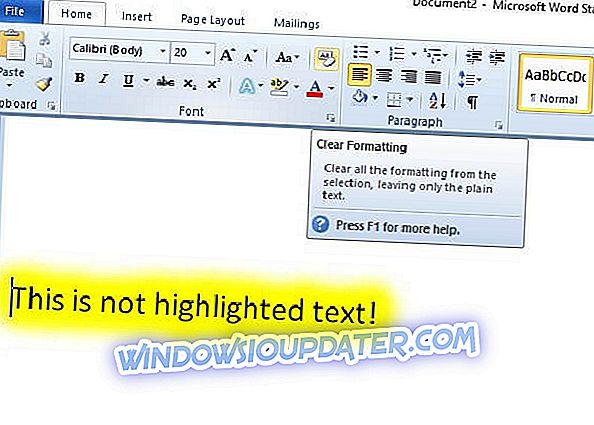
2. Одаберите Но Цолор фор Тхеме Цолорс
Тематско сјенчање које додаје боју позадине одабраном тексту и параграфима може изгледати исто као истицање. Као такви, корисници МС Ворд-а ће можда морати уклонити сјенчање теме умјесто истакнутих. Овако корисници могу да уклоне осенчени текст у програму Ворд.
- Изаберите осенчени текст који је наизглед истакнут.
- Кликните на картицу Почетак.
- Затим кликните на стрелицу поред дугмета Схадинг да бисте отворили палету приказану испод.
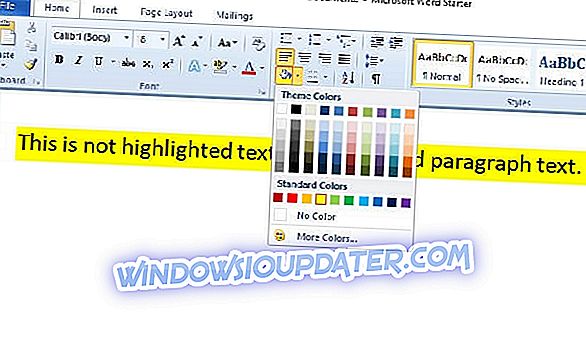
- Изаберите опцију Но Цолор да бисте уклонили сенчење.
- Алтернативно, корисници могу да притисну пречицу Цтрл + К да би уклонили сенчење из изабраног текста.
3. Изрежите и налепите текст назад у документ
Ако горе наведене резолуције не успеју, покушајте да уклоните означавање тако што ћете изрезати текст из документа и поново га уметнути у опцију Пасте Специал . Тиме се копира текст тако да га корисници могу вратити у документ као обичан текст. Ово је начин на који корисници могу изрезати и залијепити текст у МС Ворд-у.
- Изаберите означени текст за копирање.
- Притисните тастер Цтрл + Кс да бисте изрезали текст из документа.
- Затим поставите курсор на позицију у документу где желите да налепите текст.
- Изаберите картицу Почетак.
- Кликните на стрелицу на дну дугмета Пасте да бисте проширили његове опције као што је приказано испод.

- Изаберите опцију Пасте Специал да бисте отворили прозор приказан испод.
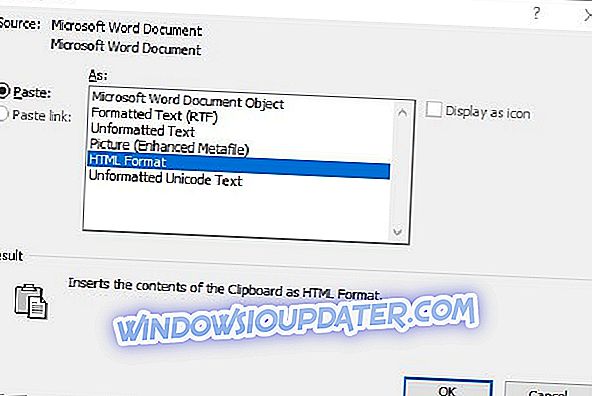
- Изаберите опцију Унформаттед Тект .
- Затим притисните дугме ОК . Тада ће се исечени текст вратити у документ без форматирања.
4. Подесите подразумевану поставку за лепљење да бисте задржали само текст
Алтернативно, корисници могу да подесе подразумевана подешавања пасте за МС Ворд тако да залијепљени текст не задржава форматирање извора. Тада корисници могу копирати означени текст, избрисати га и залијепити натраг у документ као обичан текст. Пратите смернице у наставку да бисте подесили подразумевана подешавања пасте у МС Ворд-у.
- Изаберите картицу Почетак.
- Кликните на стрелицу на дугме Пасте да бисте изабрали опцију Постави подразумевано лепљење, која отвара прозор приказан испод.
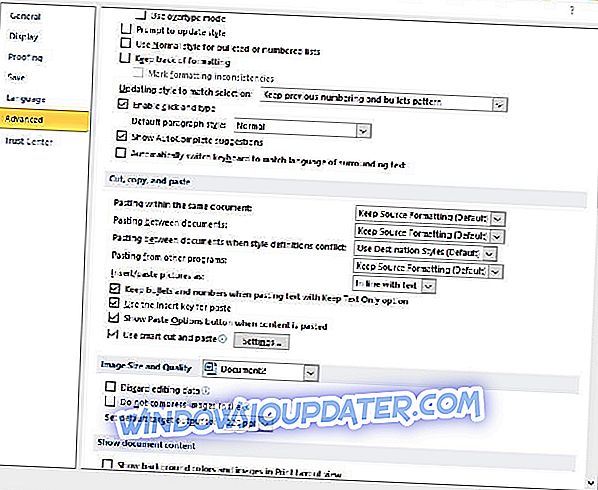
- Дођите до опција „Изрежи, копирај и налепи“.
- Затим изаберите Задржи текст само на лепљењу у истом падајућем менију документа.
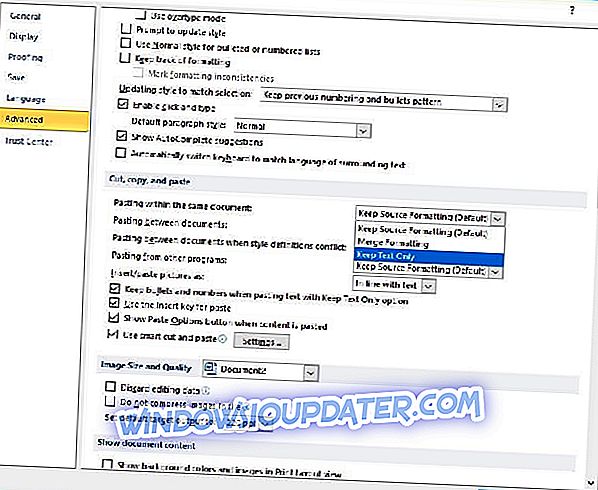
- Кликните на дугме У реду .
- Након тога, копирајте означени текст тако што ћете га изабрати и притиснути Цтрл + Ц.
- Обришите означени текст који сте управо копирали.
- Затим притисните тастер Цтрл + В да бисте се вратили у документ. Тај пречац ће сада вратити текст у документ без икаквог истицања или другог форматирања.
Те резолуције ће вероватно обрисати истицање из докумената које опција Боја текста нема боје . Имајте на уму да корисници такође могу да копирају и лепе означени текст у Нотепад да би се уклонило све обликовање и наглашавање, а затим копирати и залијепити обичан текст у Нотепаду назад у Ворд документ.
ПОВЕЗАНИ ПРОИЗВОДИ:
- Не можете уредити Ворд доц? Ево 6 брзих решења која ће вам помоћи
- Како поправити “Ово није исправна акција за фусноте” МС Ворд грешка


